

Einhorn
mit PhotoImpact-Hilfestellung
Dieses Tutorial setzt bereits gute Grafikkenntnisse voraus.
Öffne eine neue Datei 650 x 650 px - Hintergrundfarbe deiner Wahl.
Zutaten: Einhorn-Formen gezippte
PSD-Datei, gängig für alle Grafikprogramme.
Auf der Abbildung siehst du die jeweiligen Einzelteile und Formen.
Die Ausgangsformen sind entweder mit programmeigenen Formen
oder mit dem Zeichenstiftwerkzeug - Formenebenen gezeichnet.
Da ich die Formen zum Download anbiete, sind diese ohne Ankerpunkte
abgebildet.
![]()
in PI mit dem Bezierwerkzeug


für Photoshop-Anwender
wende folgenden Stil an:
Schein nach innen
Füllmethode = multiplizieren
Deckkraft = 13
Störung = 3
Farbe = schwarz
Größe = ändert sich nach der Größe der Form
PI-Anwender können zwischen 2 Varianten wählen.
Variante 1:


bei der Füllfarbe gewünschte 1.Farbe wählen
und nur um einige Nuancen heller die 2. Farbe wählen.
Die Breite ändert sich nach der Größe der Form.
Variante 2:
Du kannst aber auch die Kanten/Konturen ummalen,
dazu suchst du dir eine passende Formrandfarbe aus,
wähle die Sprühdose - Transparenz = 0 - Vignette = 10.
Größe des Pinsels ändert sich nach der Größe der Form,
sollte aber ca. vom Rand bis in die Mitte der Form reichen,
drücke nun Umschalt+P um die Konturen zu ummalen.
********************************************
Fellteile
Nimm den Wischfinger - runder Pinsel abwechselnd 1-3 px - Stärke 70 % und
wische nun von innen nach außen.
PI-Anwender können das Fell mit dieser
Bürsteneinstellung als Objekt malen,
Farbe wechseln auf gewünschte Fellfarbe.
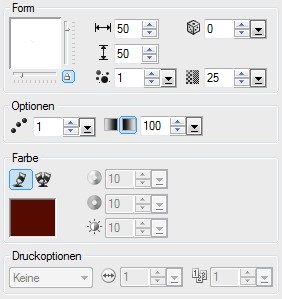
********************************************
Schweif und Mähne
Schweif und Mähne mit einem harten runden Pinsel auf eigenen Ebenen
aufmalen,
dann den Filter Eye Candy 4000 - Fur mit diesen Einstellungen anwenden.
Wer den Filter nicht hat, bitte einfach googlen, wird auf mehreren Seiten als
Shareware angeboten.
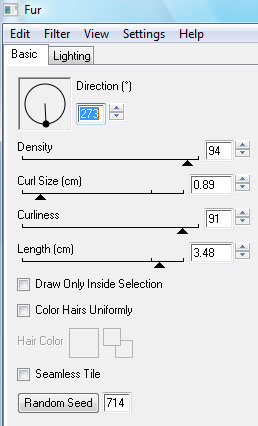
********************************************
Auge
Über dem Lid mit dem Zeichenstiftwerkzeug - Pfadebenen
![]()
den Wimpernrand malen und den Pfad mit einem harten runden Pinsel 5 px füllen.
Anschließend mit dem Wischfinger 1 px - Stärke 70 % die Wimpern rauswischen,
Überschüssiges wegradieren.
PI-Anwender malen den Wimpernrand mit dem Pfeil- und Linienwerkzeug 5 px.
Die Wimpern kannst du entweder mit 1 px runden Pinsel einzeln aufmalen
oder
wieder die Bürsteneinstellung verwenden.
Die Pupille habe ich mit dem KPT 5 - Shapeshifter Filter
bearbeitet.
PS-Anwender können aber auch einen Glasstil über das Auge legen und
PI-Anwender können z.B. in der Trickkiste - Materialattribut - Metallisch
- Silber 4 nehmen
und beim Licht - Lichter auf 1 stellen und die Umgebung noch etwas anpassen.
********************************************
Nachbearbeitung
Beinebene mit einer neu angelegten Ebene verbinden und den Übergang zum
Körper mit
dem Abwedler leicht behandeln, sodass ein schöner Übergang entsteht.
Ohrteile miteinander verbinden und mit einem weichen runden Radierpinsel
den Übergang zur
Mähne retuschieren, auch beim Horn musst du leicht radieren, damit es
aussieht als ob die
Mähne drüberhängt.
Mit dem Abwedler und Nachbelichter habe ich weitere Akzente gesetzt siehe
Bild.

Design und Tutorial
© by Bambi
16.9.2007
Dies ist eine Unterseite von
Bambi´s Grafikwelt